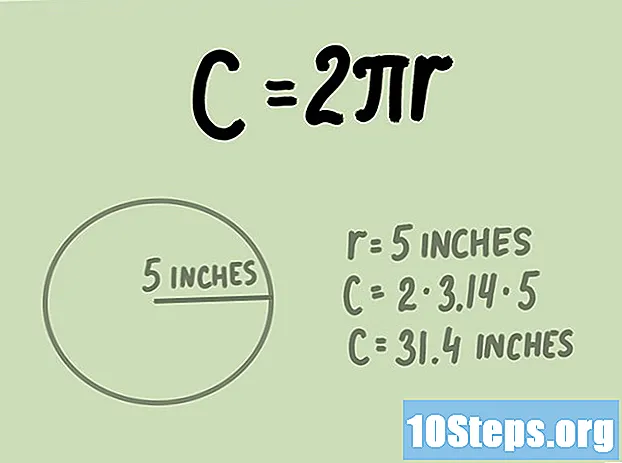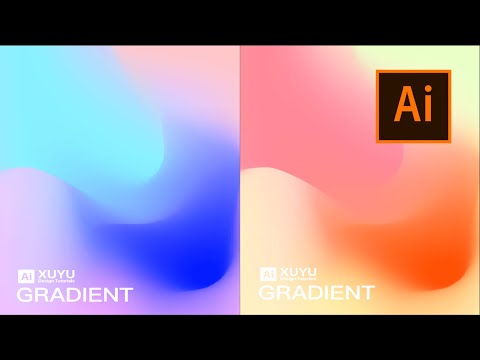
Inhoud
Andere secties
Het manipuleren van kleurovergangen is een essentiële vaardigheid voor elke kunstenaar en grafisch ontwerper. Het is gemakkelijk te doen als u de verschillende soorten kleurovergangen kent die kunnen worden toegepast. Volg deze eenvoudige tutorial om te leren hoe u verlopen maakt met Adobe Illustrator CS5.
Stappen
Maak een nieuw document. Ga naar Bestand> Nieuw (of Ctrl + N) en stel de grootte van het document in op een canvas van verticale lettergrootte. Voeg hulplijnen toe door een rechthoek te maken met het rechthoekgereedschap (B: 8,5 inch, H: 11 inch). Sleep vervolgens de hulplijnen naar elk midden van het selectiekader. Eindig door met de rechtermuisknop op uw liniaal te klikken om de afmetingen van uw document in pixels te veranderen.

Maak vijf vormen met behulp van uw rechthoek, afgeronde rechthoek, ellips, veelhoek en ster-tool. Maak de vormen door deze afmetingen te volgen: Vierkant: breedte = 25px, hoogte = 25px; Afgerond vierkant: breedte = 25px, hoogte = 25px, hoekradius = 5px; Cirkel: breedte = 25px, hoogte = 25px; Veelhoek: straal = 15px, zijden = 6; Ster: straal 1 = 15 px, straal 2 = 7 px, punten = 5 px.- Zorg ervoor dat de vullingen van de vorm zijn ingesteld op wit en hun lijn op zwart.

Maak na het maken van de vijf vormen (zoals hierboven voorgesteld) twee stalen. U kunt dit doen door op uw stalen te klikken en vervolgens in de rechterbovenhoek van uw verlooppaneel in uw paneelmenu te klikken. Wanneer het dialoogvenster verschijnt, klikt u eenvoudig op een nieuw staal en vervolgens op OK.
Maak twee nieuwe stalen. Stel de kleuren in op de volgende combinaties: Lila: C = 50, M = 53, Y = 0, K = 0; Groen: C = 80,57, M = 3,08, Y = 83,71, K = 0,08.
Om de verschillende soorten verlopen toe te passen, moet u uw verlooptabblad kiezen of erop klikken en het venster dichter bij de vormen slepen.
Maak de eerste verloopovervloeiing op de eerste vorm. Sleep op het verlooppaneel het lila staal naar de kleurstop om de zwarte kleur te wijzigen. Selecteer vervolgens het vierkant en klik op het verloopvulvak. Om de richting van het verloop te veranderen, klikt u op "G" op uw toetsenbord, houdt u de Shift-toets ingedrukt en sleept u uw aanwijzer omhoog. Op het vierkant verschijnt een verloop van wit naar lila.
Voor de tweede verloopovervloeiing sleept u het groene staal naar de kleurstop om het verloop van groen in lila te veranderen. Selecteer je afgeronde vierkant en klik nogmaals op je verloopvulvak. Verander nogmaals de richting van het verloop van groen naar lila.
Voor de derde verloopovervloeiing sleept u het witte staal naar de kleurstop. Selecteer de cirkel en klik weer op het verloopvulvak, verander ook weer de richting van het verloop van groen, wit naar lila.
Selecteer voor de vierde verloopovervloei het vierkant om de eerste verloopovervloei op uw verlooppaneel op te roepen. Verander vervolgens het type verloop van lineair in radiaal. Selecteer vervolgens de polygoonvorm en klik op het verloopvulvak.
Sleep voor uw vijfde en laatste verloopovervloeiing het groene staal naar de kleurstop. Selecteer de stervorm en klik op het verloopvulvak.
- Je hebt nu verschillende soorten vormen met verschillende soorten en mengsels van verlopen.
Vragen en antwoorden van de gemeenschap
Tips
Bij wikiHow werken we er elke dag hard aan om je toegang te geven tot instructies en informatie die je zullen helpen een beter leven te leiden, of het nu gaat om je veiliger, gezonder of om je welzijn te verbeteren. Temidden van de huidige volksgezondheid en economische crises, wanneer de wereld dramatisch verandert en we allemaal leren en ons aanpassen aan veranderingen in het dagelijks leven, hebben mensen wikiHow meer dan ooit nodig. Uw steun helpt wikiHow om meer diepgaande geïllustreerde artikelen en video's te maken en om ons vertrouwde merk van educatieve inhoud te delen met miljoenen mensen over de hele wereld. Overweeg om vandaag nog een bijdrage te leveren aan wikiHow.